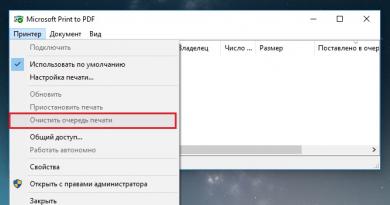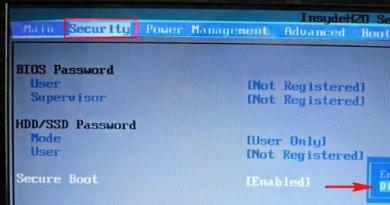Колаж із 5. Колаж онлайн — фотоколаж із фотографій. Редагуйте зображення безкоштовно
Всім привіт.
Мене звуть Сергій і ви знаходитесь на моєму сайті. Сьогодні я покажу Вам, як можна швидко, просто та красиво зробити колаж із фотографій. Я продемонструю 6 способів створення колажів, а ви виберете для себе той, який вам найбільше сподобається.
1. Онлайн-сервіс Fotor
Перша програма насправді і зовсім не програма, а онлайн-сервіс, який дозволяє безкоштовно, за лічені хвилини зробити колаж з фотографій онлайн. Підійде для тих, хто не хоче нічого встановлювати.
Розташований сервіс за адресою: https://www.fotor.com
Перед тим, як створювати колаж, потрібно виконати на сайті вхід. Якщо цього не зробити, то готовий колаж не вдасться зберегти. У верхньому правому куті натисніть Вхід і пройдіть максимально простий процес реєстрації, ввівши пошту та будь-який пароль. Або ж виконайте вхід через Facebook. Я так і зроблю.



Тепер можна приступати до створення колажу. Зліва можна вибрати відповідний для наших цілей шаблон. Там їх дуже багато. Наприклад, я виберу перший шаблон.

Шаблон відразу завантажиться на основну частину екрана. Тепер потрібно додати фото сюди. Для цього у верхній частині екрана знаходимо кнопку Відкрити – Комп'ютер .

Вибираємо на комп'ютері фотографії, з яких потрібно зробити колаж.

Усі фото підвантажуються у праву частину екрана.
Звідси їх можна по черзі перетягувати на наш шаблон.

Всі додані на шаблон фотографії можна рухати, настроюючи таким чином потрібний об'єкт по центру.
Для кожної доданої фотографії можна застосувати ефект. Для цього зробимо фото, натискаємо меню Ефекти та підбираємо той, який подобається. Також саме робимо з кожним знімком: виділяємо його та застосовуємо фільтр.

Зверніть увагу, що тут можна виконати інші додаткові настройки. Змінити розмір, рамку, її колір додасть текстуру і так далі. Ми на цих деталях не зупиняємось, але якщо раптом вам це буде потрібно, знайте, що зробити це можна!

У результаті у мене вийшло так:


У новому вікні даємо колажу ім'я, формат вибираємо jpg та якість максимальна. Залишиться натиснути Завантажити та зберегти фото у зручне на комп'ютері місце.

Це був найпростіший спосіб зробити колаж із фотографій онлайн. При цьому він не вимагав навіть встановлення будь-яких програм. Але програми також по-своєму зручні і одного разу встановивши необхідний софт, можна знову і знову створювати колажі навіть без підключення до інтернету. Давайте розглянемо ці варіанти докладніше.
2. Collagerator
Взагалі програм для створення колажів безліч. Деякі з них ми розглянемо на цьому уроці. Одна з них називається Collagerator і робить класні колажі.
У головному вікні програми потрібно вибрати меню Новий колаж.


Через плюс додаємо фотки, які будуть використовуватися в колажі.


Фото автоматично, у випадковому порядку, накладаються на шаблон колажу, але природно ми їх може вручну налаштовувати. Можна міняти фотки місцями, наприклад верхню, перемістити на нижню або навпаки. Також можна рухати фото убік.

Після налаштування колажу натискаємо меню Файл – Експорт та зберігаємо фото у зручне на диску місце.


Гарний вийшов колаж:

3. ФотоКОЛАЖ
Наступна програма, за допомогою якої можна зробити колаж із фотографій, називається ФотоКОЛАЖ . Якщо вам потрібна програма з величезною кількістю різноманітних шаблонів, з можливістю застосовувати фотофільтри і наносити цікаві написи, то фотоколаж це підходящий для вас варіант.
Завантажте ФотоКОЛАЖ, встановіть програму на свій комп'ютер і починайте роботу. Зараз покажу, як за кілька хвилин створити гарний колаж.
Запускаємо програму та натискаємо кнопку Новий колаж.

У наступному вікні вибираємо тип шаблону. Я вибиратиму для демонстрації Шаблони сторінок , але майте на увазі, що в сусідньому розділі Шаблони колажівще кілька десятків різних заготовок.

Тепер потрібно вибрати сам шаблон. Знаходимо той, який подобається та вибираємо його.

Вказуємо формат сторінки, на який додаватимемо свої фото. Для колажу найбільш зручний формат, це звичайно ж А4.

Наступний крок – додати на колаж свої фотографії. Перетягуємо їх, відкривши диск та папку зліва, або просто подвійним кліком за шаблоном, вказуємо по черзі, де на комп'ютері лежать фото.


Через три хвилини я заповнив весь колаж своїми фото, трохи додав контрастності, насиченості, попрацював з текстом і ось що в результаті вийшло:


Щоб готувати колажі було простіше, ось вам кілька підказок:
1) Подвійний клік за будь-яким об'єктом (фото, текст) відкриває налаштування. Там багато всього цікавого:)

2) Якщо вам потрібно налаштувати розташування фотографії, то схопіть жовтий маркер мишкою і тягніть убік.

3) Будь-який з об'єктів можна легко прибирати. Для цього просто виділяємо його мишкою і тиснемо на Delete клавіатурі (або через правий клік миші пункт Видалити ).

4) Якщо друкуватимете колаж на маленьких фотографіях, то вибирайте Фото 10x15.

5) Відправляти фото на друк можна одразу із програми ФотоКОЛАЖ.

6) Не забувайте, що при виборі розділів із шаблонами був ще один розділ, де також багато цікавих заготовок.


Ось через пару хвилин я створив ще один колаж і вийшло досить симпатично.

Побачити всі шаблони ви зможете тільки тоді, коли встановите ФотоКОЛАЖ і самостійно пройдете всі вкладки. Там реально їх дуже багато :)
4. TurboCollage
Як я вже сказав зробити колаж з фото на комп'ютері можна різними способами, тому що програм існує безліч і принцип роботи у всіх в принципі схожий. На черзі у нас TurboCollage.
У верхньому лівому кутку програми потрібно натиснути на плюсик, щоб додати фотки для майбутнього колажу.


Колаж сформується автоматично. Рамки з фотками можна буде переналаштувати або поміняти місцями фотографії.

Також зліва можна вибрати інший шаблон для фотографій, кольору тощо. Все це можна налаштувати на свій смак.

Зробивши нескладні маніпуляції у мене вийшло ось так:

Залишається натиснути File – Export As і вибрати зручне місце для збереження.

5. CollageIt
Ще одна програма за допомогою якої можна створити колаж з фотографій, називається CollageIt . Також саме потрібно вибрати шаблон, завантажити фотки через кнопку Add, поміняти у разі потреби сортування, десь збільшити, а десь зменшити відступи, ну і після цього виконати Експорт.








Вийшло приблизно ось так. Не зовсім обережно. Все нашвидкуруч, але якщо посидіти та попрацювати з деталями, то вийде дуже красиво!
6. Фотошоп
Ну і остання програма для створення колажів з фотографій, яку ми розглянемо, це звичайно ж Фотошоп. Звичайно, цей потужний графічний редактор в першу чергу призначений для складніших завдань. Але й колажі в ньому теж робляться не менш просто, особливо коли володієш основами роботи з цією програмою.
Тут я не вдаватимуся до подробиць, цей спосіб зі створення колажів для тих, хто вже хоч трохи знайомий із Фотошопом. А якщо коротко, то робляться колажі тут так. Вибираються потрібні фотографії та закидаються у Фотошоп, далі створюється документ бажано з типом Міжнародний формат паперу, і цей документ переміщаються всі потрібні фото.

Потім ці фото налаштовуються на потрібний розмір за допомогою інструмента Трансформація (Ctr+T) та обрізаються за допомогою інструментів виділення. Стрілки підсувають картинки один до одного на потрібну відстань і вуаля, колаж у Фотошопі готовий!

Якщо ви використовуєте якісь інші програми або онлайн-сервіси для створення колажів, то пишіть назви в коментарях. Цікаво буде почитати. На цьому по суті все, урок про те, як зробити колаж із фотографій онлайн і на комп'ютері добіг кінця. Сподіваюся, вам було все зрозуміло!
Колаж (collage - наклеювання, фр.) - Довільне об'єднання іноді не взаємопов'язаних зображень в одному. Найпростішим способом зробити колаж з кількох фотографій є їхнє поєднання.
сайт пропонує спробувати зробити колаж онлайн у високій якості за допомогою спеціального додатку. Ретельно підібрані зображення, фантазія, трохи часу і ви зможете самостійно створити чудовий фотоколаж на день народження, 23 лютого, 8 березня або будь-яку іншу пам'ятну подію.
Як зробити стильний сімейний колаж онлайн із кількох фотографій?
Дуже легко: Натискаєте на піктограму з написом Collage. Вибираєте за допомогою "layout" відповідний шаблон. Натиснувши на кожну комірку шаблону, завантажуєте в неї відповідне фото. За допомогою важелів "Spacing", "Roundness" і "Proportion" можна змінити відстань між осередками, заокруглити кути і змінити пропорції майбутнього фотоколажу, "Colour" задає колір між осередками. Виконавши основні налаштування, натисніть Finished, щоб потрапити в розділ художньої обробки. Тут можна зробити колаж оригінальним і незабутнім.